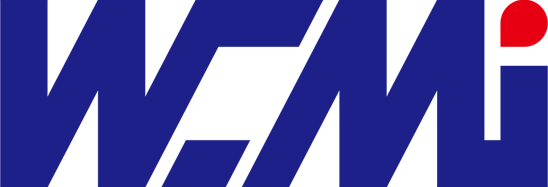إليك دليل واضح وقابل للتنفيذ لإعداد ماسحة الباركود الجديدة الخاصة بك مع USB أو Bluetooth أو تكامل البرامج - مثالي ل POS أو المخزون أو الكمبيوتر الخاص بك
عنوان المقال: إعداد ماسح ضوئي جديد للباركود: USB ، بلوتوث & شرح البرنامج (دليل بسيط)
خطاف المقتطف: "فقط قم بإلغاء تحديد الماسح الضوئي الخاص بك؟ Master USB & إعداد Bluetooth ، وفهم محاكاة لوحة المفاتيح ، والاندماج مع برنامج POS/المخزون في دقائق. تجنب المزالق الشائعة! "
محتوى الجسم :
1 . الأساس : مضاهاة لوحة المفاتيح ( HID) - السحر وراء البساطة
ما هو عليه: معظم الماسحات الضوئية الافتراضية للتصرف مثل لوحة المفاتيح (جهاز الواجهة البشرية HID). عندما يقوم بمسح ، يرسل بيانات الباركود كما لو كنت قد كتبتها.
لماذا هو رائع : لا حاجة برامج تشغيل خاصة! يعمل على الفور في أي حقل نص (المفكرة ، Excel ، البحث في المتصفح ، معظم البرامج).
كيفية الاستخدام: ببساطة توصيل (USB) أو الزوج (Bluetooth). يجب أن يكون المؤشر يومض في الحقل حيث تريد البيانات.
2 . إعداد USB : سدادة - و - لعب البساطة
خطوات:
الاتصال: قم بتوصيل كابل USB الخاص بـ Scanner مباشرة في جهاز الكمبيوتر الخاص بك أو محطة نقاط البيع.
انتظر: عادةً ما يتعرف نظام التشغيل (Windows ، MacOS ، Linux) تلقائيًا كوحة مفاتيح.
اختبار: افتح المفكرة (Windows) أو TextedIt (MacOS). مسح الباركود. يجب أن تظهر البيانات على الفور.
الايجابيات: موثوقة ، لا بطاريات ، جاهزة دائمًا.
السلبيات: محدودة بطول الكابل. يمكن أن تشوش مساحة العمل.
التباين: ماسحات ضوئية Cradle USB: أرصفة الماسح الضوئي في مهد متصل عبر USB. يقدم مجموعة لاسلكية محدودة بالقرب من المهد.
3. إعداد Bluetooth : قطع الحبل
خطوات:
الشحن: تأكد من شحن بطارية الماسح الضوئي.
قم بتمكين وضع الاقتران: امسك زر الاقتران الماسح الماسح الماسح الضوئي (تحقق يدويًا) حتى يومض الضوء الأزرق/الأحمر (يختلف حسب الطراز).
إعداد الكمبيوتر/الجهاز:
Windows: انتقل إلى الإعدادات > الأجهزة > بلوتوث & أجهزة أخرى. انقر فوق "إضافة بلوتوث أو جهاز آخر" > بلوتوث. حدد الماسح الضوئي الخاص بك من القائمة. إذا طلب من دبوس ، جرب 0000 أو 1234 (تحقق من الدليل).
MacOS: انتقل إلى تفضيلات النظام/الإعدادات > بلوتوث. تأكد من تشغيل البلوتوث. ابحث عن الماسح الضوئي الخاص بك في القائمة وانقر فوق "الاتصال" أو "الزوج".
جهاز POS/Inventory: اتبع تعليمات إقران Bluetooth الخاصة بالجهاز (غالبًا في الإعدادات).
الاختبار: افتح حقل نص (المفكرة/النصوص) والمسح الضوئي. يجب أن تظهر البيانات.
الإيجابيات: التنقل (المدى 10-100 قدم) ، مساحة عمل أنظف.
السلبيات: يتطلب إدارة البطارية/الشحن. الاقتران أكثر تعقيدًا قليلاً. إمكانية التداخل.
نصيحة المفتاح: تأكد من إقران الماسح الضوئي الخاص بك بالجهاز الصحيح إذا كان هناك عدد مضاعف في مكان قريب.
4. تكامل البرامج
:
وراء الكتابة الأساسية
بينما يعمل وضع HID في كل مكان ، غالبًا ما يستفيد البرامج المتخصصة (POS ، WMS WMS ، ERP) من التكامل الأعمق:
الوضع التسلسلي (محاكاة منفذ COM):
ماذا: يتصرف الماسح الضوئي مثل جهاز المنفذ التسلسلي القديم. يتطلب برامج تشغيل محددة (عادة ما يتم تضمينها أو تنزيلها).
لماذا: يسمح للبرنامج بالتحكم مباشرة في الماسح الضوئي (تشغيل/إيقاف ، وتغيير الإعدادات عبر الأوامر) ، والتعامل مع البيانات بشكل آمن ، وربما تحليل تنسيقات الباركود المعقدة.
الإعداد: يتطلب عادةً مسح الرموز الخاصة بالتكوين الخاص (في الدليل) للتبديل من وضع منفذ HED إلى COM. تثبيت أي برامج تشغيل مطلوبة. تكوين البرنامج للاستماع إلى منفذ COM الصحيح.
برامج تشغيل/ملحقات إضافية للبرامج:
توفر بعض الماسحات الضوئية المتطورة أو أجنحة البرمجيات المعقدة برامج تشغيل أو ملحقات مخصصة للاتصالات المحسنة واستخدام الميزات (على سبيل المثال ، تفعيل إجراءات محددة في البرنامج عند المسح).
الإعداد: قم بتثبيت برنامج التشغيل/البرنامج المساعد قبل توصيل الماسح الضوئي. اتبع تعليمات البائع بدقة.
5 . إعدادات : تخصيص الماسح الضوئي الخاص بك
باركات التكوين: تتضمن معظم الماسحات الضوئية ورقة من الرموز الباركدية في الدليل. مسح هذه إلى:
أضف اللواحق (مثل الضغط على إدخال أو علامة تبويب بعد كل فحص - ضروري لـ POS!).
تمكين/تعطيل أنواع الباركود المحددة (UPC ، QR ، مصفوفة البيانات).
التبديل بين أوضاع HID و Serial (COM).
اضبط وحدة التخزين/المصابيح الصفر المسح.
إعدادات البرامج: سيكون لدى برنامج POS/Inventory قوائم إعدادات لتكوين كيفية استلام إدخال الماسح الضوئي (على سبيل المثال ، أي حقل يتمتع بالمناطق التلقائية).
استكشاف الأخطاء وإصلاحها نصائح سريعة:
لا فحص؟ اختبار في المفكرة/textedit أولا! إذا نجحت هناك ، فإن المشكلة مع برنامجك المستهدف ، وليس الماسح الضوئي.
لا قوة/أضواء؟ تحقق من الكابلات والاتصالات والبطاريات (Bluetooth).
فحوصات ولكن لا توجد بيانات في البرنامج؟
هل المؤشر في الحقل الصحيح؟
هل يحتاج المسح إلى لاحقة إدخال؟ (تكوين هذا!)
تحقق من إعدادات البرنامج لإدخال الماسح الضوئي.
البلوتوث لا يتصل؟
تأكد من أن وضع الاقتران نشط (وميض ضوء الماسح الضوئي).
التحقق من الجهاز يمكن اكتشافه.
حذف الاقتران القديم على كل من الأجهزة وإعادة المحاولة.
تحقق من مستوى البطارية.
لن تقرأ بروميزات محددة؟
تأكد من أن نوع الماسح الضوئي يدعمهم (على سبيل المثال ، لن يقرأ الليزر رموز QR). معظم الصور الجديدة تقرأ كل شيء.
تحقق مما إذا تم تمكين نوع الباركود هذا في الماسح الضوئي (استخدم باركود التكوين).
تنظيف نافذة الماسح الضوئي. ضمان إضاءة جيدة وزاوية.
key aceaway: ابدأ بسيطة مع محاكاة لوحة المفاتيح USB + (HID) واختبارها في المفكرة. هذا solv